Selvom vi har tendens til at bruge streamingplatforme mere og mere til at lytte til musik uden at skulle downloade noget, lader kvaliteten af disse platforme ofte meget tilbage at ønske. Spotifyanvender for eksempel komprimering på alle data for at reducere båndbredden, der bruges, når du lytter til din musik, hvilket, hvis vi er audiofiler, vil irritere os meget. Derfor gemmer brugere, der er interesserede i musikkvalitet, ofte vores eget musikbibliotek i et højeffektivt og tabsfrit format, f.eks FLAC . Men hvis vi ikke er forsigtige, Windows 10 kunne udslette al vores musik på én gang.
For et par timer siden, et nyt og bekymrende fejl i Windows 10 begyndte at cirkulere på netværket. Denne pågældende fejl kan findes, hvis vi prøver at ændre metadataene for filerne fra selve Windows Stifinder. Hvis vi ændrer kunstner- eller sanginformationen fra filens egenskabsmenu og gemmer ændringerne, Windows 10 respekterer ikke ID-rammens 4-byte-kode før FLAC-overskriften, så filen kan ikke afspilles.

Denne fejl påvirker alle versioner af Windows 10 ens, både Home, Pro og Enterprise. Og det eksisterer fra 2004-versionen af operativsystemet til den sidste 21H1. Heldigvis er der en løsning.
Opdater Windows og reparer korrupte filer
Den seneste kumulative opdatering til Windows 10, KB5003214 , løser blandt andet problemet med Gratis tabsfri Audio Codec (FLAC) filer. Når opdateringen er installeret, får vi ikke længere disse filer til at lyde, når vi ændrer titlen, kunstneren eller andre data i deres metadata fra filudforskeren.
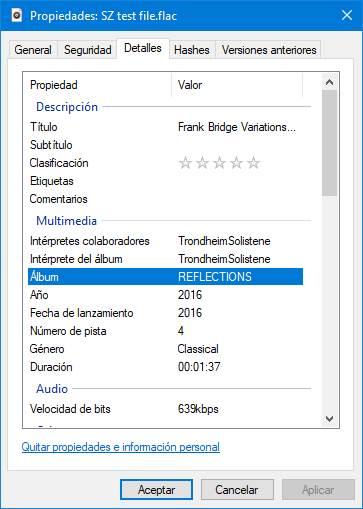
Men hvad hvis vi har foretaget disse ændringer, og vores musikfiler er stoppet med at virke? microsoft har sendt ud kl dette link a specielt designet PowerShell script til reparation af alle disse FLAC-filer, der er blevet ødelagt. Alt hvad du skal gøre er at kopiere scriptet, indsætte det i et notesblok, gemme det med en .ps1-udvidelse og køre det. Scriptet beder os om navnene på de filer, der er stoppet med at fungere, og reparerer dem. Selvfølgelig mister vi de tabte metadata, der blev gemt i den ID3-ramme.
Når filerne er repareret, skal vi installere ny Windows 10-opdatering (hvis vi ikke allerede har gjort det) for at forhindre, at dette problem opstår igen. Når pc'en er opdateret, kan vi genindtaste metadataene manuelt uden risiko.
Sådan redigeres FLAC-filmetadata uden at ødelægge det
Windows egen filudforsker giver os mulighed for at redigere metadata for musikfiler. Dette er dog ikke bedste ID3 editor heller ikke den mest komfortable eller komplette.
Hvis vi vil redigere metadataene for vores sange, er det bedre at vælge at bruge specialprogrammer til denne opgave. MP3Tag er for eksempel en af de bedste. Dette program giver os mulighed for at redigere alle metadataene for sangene, både individuelt og i batches, og endda downloade disse data eller albumomslag fra Internettet.
Og hvis vi leder efter noget enklere og mere intuitivt, så kan vi prøve TagComplete. Dette program ligner det forrige, men det har en assistent, der guider os trin for trin gennem processen. Selvfølgelig er det et program meget langsommere end dets rival.
